سیستمعامل ویندوز این اجازه را به کاربرانش میدهد که تصویر را ۹۰ درجه چرخش دهند اما چرا ویندوز چنین قابلیتی را در ویندوز قرار داده است؟
اگر از برنامههایی با رابط کاربری عمودی استفاده میکنید، میتوانید از این ویژگی بهره ببرید. زیرا در این حالت میتوانید از تمام صفحهنمایش مانیتور خود برای اجرای نرمافزار استفاده کنید. از جمله برنامههایی که در حالت عمودی اجرا میشوند میتوان به اینستاگرام برای ویندوز اشاره کرد.
البته نباید فراموش کنیم که این ویژگی تنها زمانی مفید است که بتوانید به طور فیزیکی مانیتور خود را بچرخانید. پس این ویژگی تنها در مواقعی که از یک لپتاپ با صفحه نمایشی با قابلیت چرخش استفاده میکنید یا در زمانهایی که از یک مانیتور دوم بهره میبرید که به شما اجازه چرخش را میدهد، کاربرد خواهد داشت.
چه یک مانیتور اضافی در کنار مانیتور اصلی خود داشته باشید، چه نداشته باشید این ویژگی در ویندوز برایتان کار میکند. اما ویندوز برای این قابلیت تنظیماتی را در نظر گرفته که شما را از شر استفاده از برنامههای جانبی راحت میکند.
۱. برای چرخش ۹۰ درجهای در یک مانیتور اضافی ابتدا در یک فضای خالی دسکتاپ راست کلیک کنید و Display Settings را انتخاب نمایید.
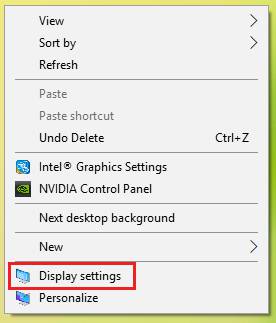
۲. در تنظیماتی که ویندوز برایتان باز میکند، اطمینان حاصل کنید که مانیتور درست را انتخاب میکنید، اگر نمیدانید کدام شماره در تنظیمات برای کدامیک از مانیتورهاست؛ میتوانید برای تشخیص مانیتور ها بهروی Identify کلیک کنید (اما اگر تنها یک مانیتور دارید به این مرحله اهمیتی ندهید).
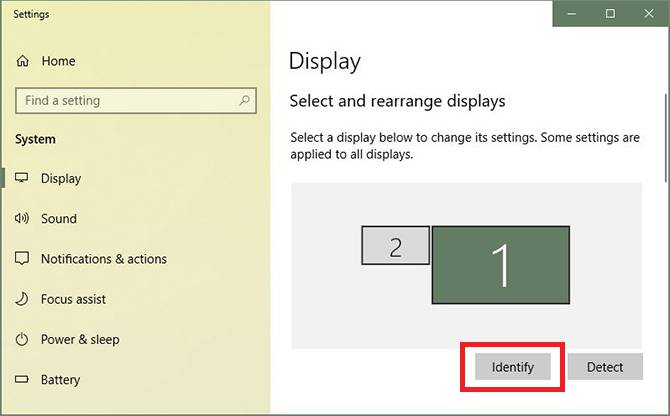
۳. زمانی که مطمئن شدید مانیتور درست را انتخاب نمودید، به پایین اسکرول کنید و در فهرست کشویی Orientation گزینه Portrait را انتخاب کنید.
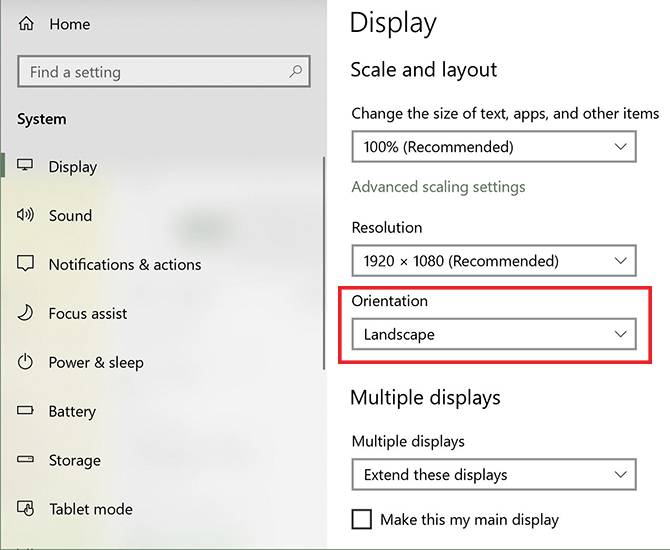
۴. اکنون مانیتور شما باید تصویر را با چرخش ۹۰ درجه نشان دهد. برای اینکه تنظیمات اعمال شده را ثابت نگه دارید، بر روی Keep changes کلیک کنید.
اما چه زمانی نمایش عمودی در ویندوز کاربرد دارد؟ تصور کنید دو نمایشگر اضافی در کنار نمایشگر اصلی خود دارید و در یکی از این نمایشگرها همیشه از اپلیکیشنی خاص استفاده میکنید، حال مواردی وجود دارد که نمایش عمودی در این شرایط میتواند بسیار مفید باشد:
- زمانی که از Outlook یا دیگر اپلیکیشنهای ارایه سرویس ایمیل استفاده میکنید، عمودی کردن صفحهنمایش به شما اجازه میدهد لیست طولانیتری از فهرست اینباکس خود را ببینید.
- اگر در حال طراحی یک تصویر یا اینفوگرافی در برنامههایی مانند فتوشاپ یا برنامههای طراحی گرافیک باشید، چرخش ۹۰ درجهای صفحهنمایش به شما اجازه میدهد فضای بیشتری از پروژه خود را ببینید که در این حالت نیاز کمتری به اسکرول کردن پیدا میکنید.
هر زمان که احساس کردید به فضای طولانی و عمودی بیشتری نیاز دارید، این ترفند میتواند شما را به هدفتان برساند.




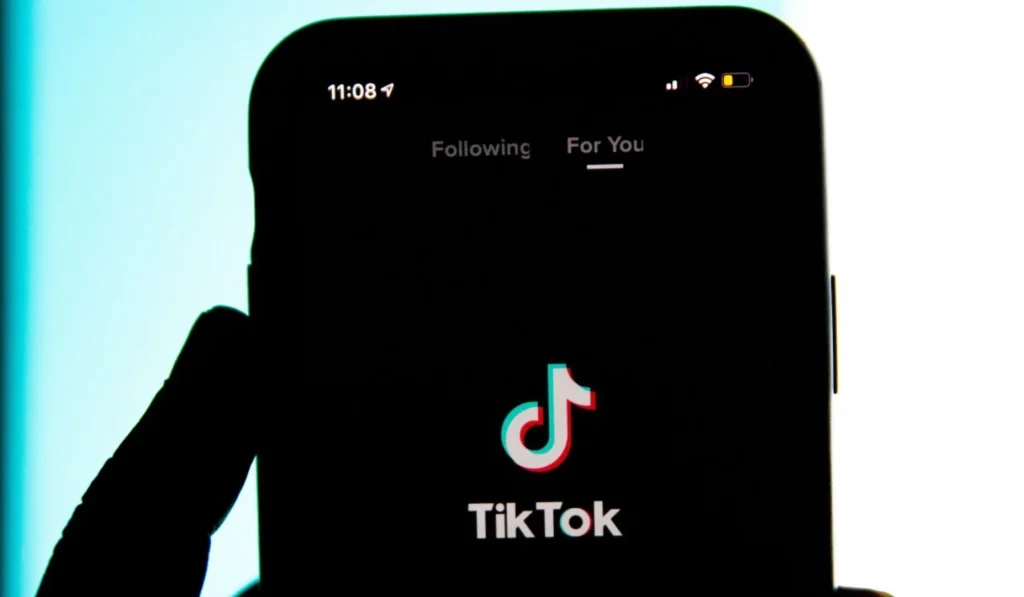
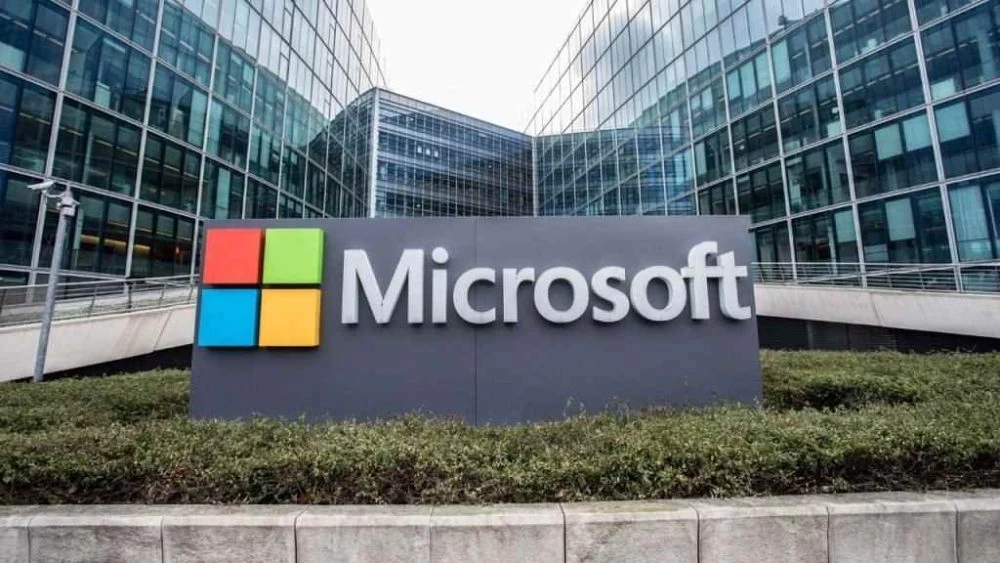
آقا خیلی خیلی عالی بود